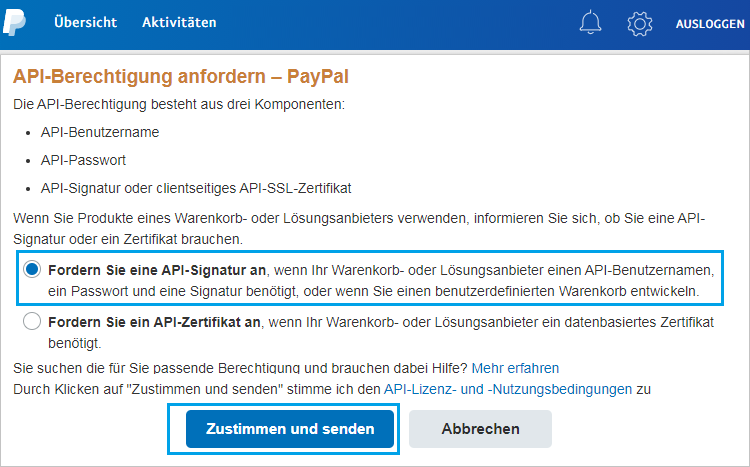PayPal API-Berechtigung: Unterschied zwischen den Versionen
(→API-Berechtigung anfordern) |
|||
| (7 dazwischenliegende Versionen desselben Benutzers werden nicht angezeigt) | |||
| Zeile 18: | Zeile 18: | ||
[https://www.paypal.com/businessprofile/mytools/apiaccess/firstparty/signature <ins>'''API-Berechtigung'''</ins>] | [https://www.paypal.com/businessprofile/mytools/apiaccess/firstparty/signature <ins>'''API-Berechtigung'''</ins>] | ||
| − | |||
| − | |||
=== API-Berechtigung anfordern === | === API-Berechtigung anfordern === | ||
Aktuelle Version vom 28. Januar 2021, 20:14 Uhr
Inhaltsverzeichnis
[Verbergen]API-Berechtigung anzeigen
Zeigen Sie die API-Berechtigung an, indem Sie folgenden Link (am besten in einem eigenen TAB) aufrufen:
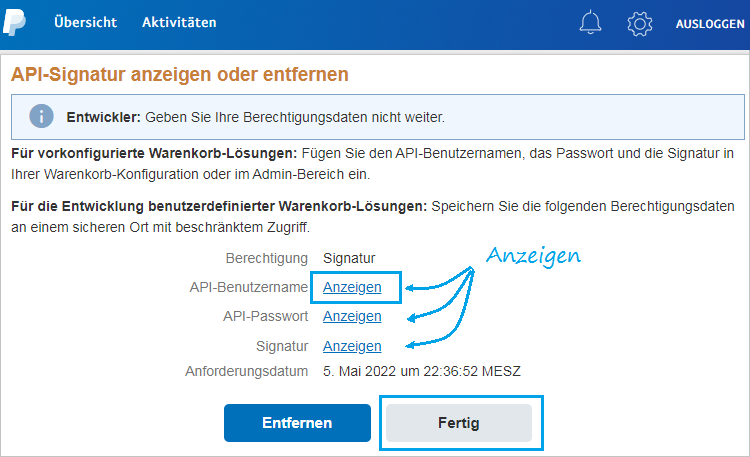
Klicken Sie auf „Anzeigen“, um die jeweiligen Einträge anzuzeigen.
Lassen Sie zunächst diese PayPal-Webseite geöffnet. Sie brauchen die angezeigten Daten zur Einrichtung.
Starten Sie moneyplex und richten das Konto wie in der Anleitung beschrieben ein.
API-Zugriff einrichten
Wenn Sie noch keinen API-Zugriff haben, legen Sie einen an. Öffnen Sie folgenden Link (am besten in einem eigenen TAB):
API-Berechtigung anfordern
Weiter unten bei „NVP/SOAP-API-Integration (klassisch)“ klicken Sie auf „API-Berechtigung verwalten“.
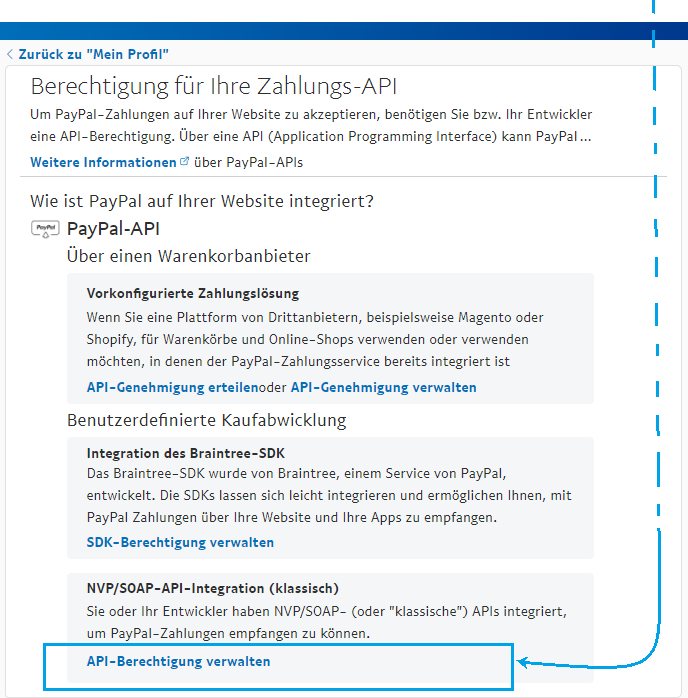
Zustimmen
Es muss die Option Fordern Sie eine API-Signatur an ausgewählt sein. Klicken Sie auf „Zustimmen und senden“.